大家好,欢迎来到IT知识分享网。
一、下载安装
官网链接:DiskGenius: Data Recovery, Partition Manager, Backup & Disk Utilities
网盘下载:https://pan.baidu.com/s/1cl2cpkiSLOjsThvZFRCYLQ?pwd=syq1
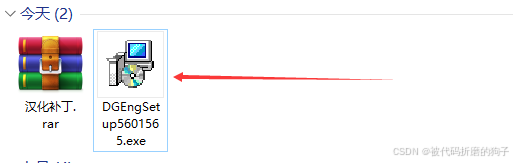
注意不要在需要格式化的分区盘符中安装此应用。
二、添加汉化补丁
使用上面的网盘下载或者在此下载
关闭软件,将下载的汉化补丁放在lang文件夹下即可。
解压后复制此补丁
进入到DiskGenius软件位置找到lang文件夹复制进去。
打开软件选择“View”—“Language” ——“中文”即可。
三、本地磁盘查看
查看文件系统、固态等一些磁盘属性
1.查看磁盘文件系统(NTFS、FAT32)
直接右键磁盘选择“属性”
或者“此电脑”——右键“管理”——“磁盘管理” 查看
通过上图可以看到我们一共有两次磁盘,我的磁盘1是固态并且还有488MB空间没有分配,后面会将此空间分配给E盘。
2.查看磁盘是否是SSD(固态)
右键“任务栏”——“任务管理器”——“性能”选项卡
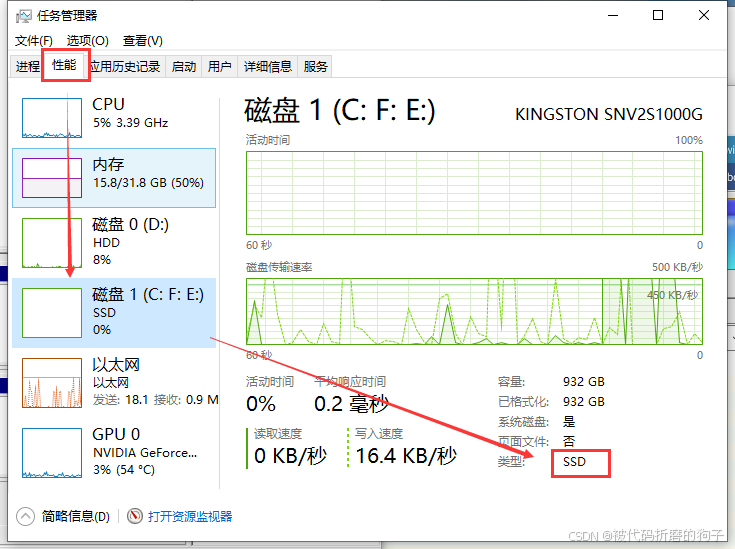
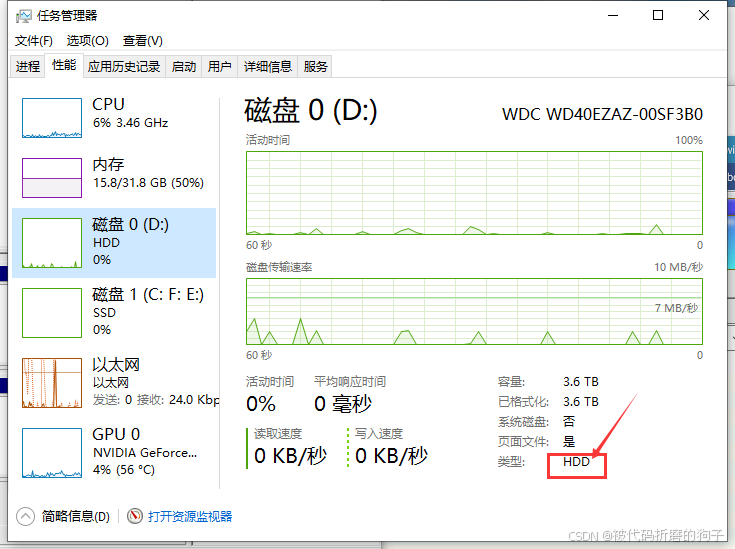
四、DiskGenius软件使用
一些基础的DiskGenius软件使用
1.格式化分区(设置NTFS)
注意:
- 我们在格式化分区之前需要将该分区的数据保存一下,否则格式化后全部丢失。
- 新的硬盘拿到的时候需要先进行格式化,才能执行后面的分区、分配等操作
如果出现分区表更改警告,点击保存一下即可。

2.建立新分区
分区就是我们电脑上的C、D、E、F这种盘符。新盘格式化之后需要我们自己手动将硬盘分割成我们想要的盘符
右键磁盘 “建立新分区”
设置分区大小
点击SaveAll保存
3.将未分配区域分配给其他分区
删除后变成了未分配区域。然后将未分配区域空间分配给E盘
执行完成后可以看到E盘扩容。
免责声明:本站所有文章内容,图片,视频等均是来源于用户投稿和互联网及文摘转载整编而成,不代表本站观点,不承担相关法律责任。其著作权各归其原作者或其出版社所有。如发现本站有涉嫌抄袭侵权/违法违规的内容,侵犯到您的权益,请在线联系站长,一经查实,本站将立刻删除。 本文来自网络,若有侵权,请联系删除,如若转载,请注明出处:https://haidsoft.com/119560.html














